Hvorfor lukker Mac Apps op, når jeg rammer den røde X-knap?

Du lukkede det eneste Safari-vindue, der er åbent, men i dokken ser du, at browseren stadig kører. Er du nødt?
Nej: Det er faktisk, hvordan Macs arbejder, og i grunden har været siden 1980'erne. Longtime Mac-brugere tænker ikke engang på det, men alle, der kommer til MacOS fra Windows eller endda Linux-baserede systemer, kan føle sig lidt disoriented.
Det er okay: at lære noget nyt operativsystem betyder tænkning på lidt forskellige måder. Her er en hurtig forklarer, hvordan lukke windows fungerer på en Mac sammen med nogle oplysninger om, hvordan man rent faktisk lukker applikationer, når du vil.
Sådan lukker Windows Windows i MacOS
I Windows-systemer er et vindue generelt lig med en applikation . Det betyder, at når du lukker et vindue lukker du også programmet (så længe det er det sidste vindue i det program, der er åbent). På en Mac behandles et vindue mere som et dokument end selve appen. Når du lukker et vindue lukker du det specifikke dokument, du kigger på, men selve applikationen fortsætter.
Måske er den mest synlige inkarnation af dette menulinjen. Windows lægger menulinjen (eller i nogle tilfælde båndet) øverst i vinduet til en given applikation, og den forsvinder, når du lukker vinduet. I MacOS er menulinjen øverst på skærmen, og det forbliver, når du lukker et program.
For eksempel: her er et åbent Safari-vindue.
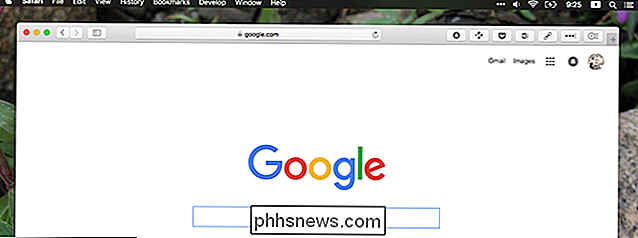
Hvis jeg lukker vinduet, kan menulinjen for Safari Fortsæt.

Ideen er, at jeg hurtigt kan åbne en ny hjemmeside fra menulinjen, hvis jeg vil.
Du kan også se hvilke applikationer der for øjeblikket er åbne ved at kigge på kajen. Punkterne under Finder, Safari og andre ikoner ovenfor viser, at applikationerne er åbne. Kalender og Photoshop er i mellemtiden ikke åbne, som du kan se ved manglende prik.
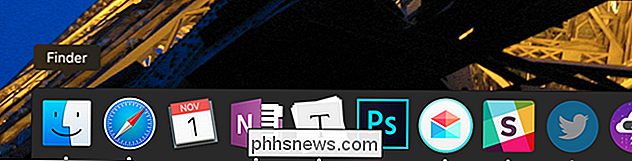
Der er undtagelser fra disse regler, både på Mac og Windows. Nogle Mac-programmer, herunder Systemindstillinger, lukker helt, når du lukker vinduet. I Windows fortsætter mange applikationer løbende i proceslinjen, når du lukker deres vinduer. Så hverken operativsystemet stikker til sit givne paradigme 100 procent, fordi hver tilgang giver mening i visse sammenhænge. Men generelt har apps tendens til at følge disse to trends for hver platform.
Sådan afslutter du apps i macOS
Hvis du rent faktisk vil lukke et program, skal du klikke på Filer> Afslut i menulinjen , eller tryk på Cmd + Q, mens du bruger programmet. Det er så simpelt. Det vil begynde lidt at vænne sig til i starten, men snart bliver det en anden natur.
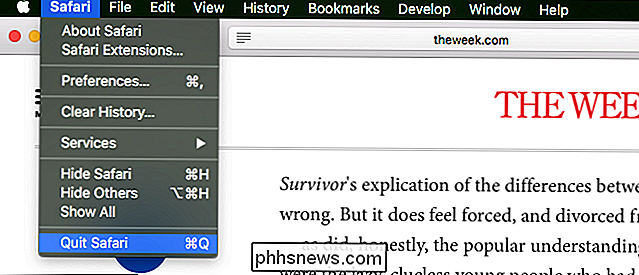
Du kan også højreklikke på dock-ikonet og derefter klikke på "Afslut".
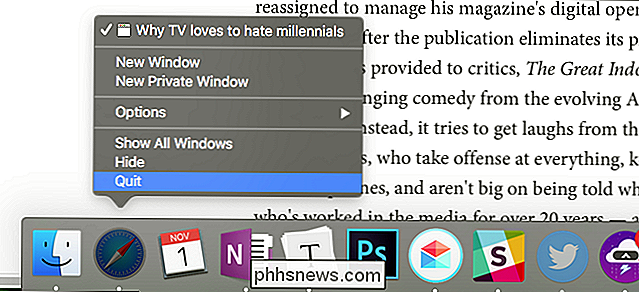
Hvis du vil lukke en masse af programmer på én gang, tryk Cmd + Tab for at hente applikationsomskifteren op. Hold Cmd nede, og brug piletasterne til at vælge forskellige programmer, tryk på "Q" for at lukke det aktuelt valgte program øjeblikkeligt. Fortsæt med at gøre dette, og hold Cmd, indtil alle apps, du vil have lukket, er væk.
Hvorfor er macOS så underligt?
På en måde er det som at spørge engelske folk, hvorfor de har en accent. Mac'en til at gøre tingene er ældre end Windows-vejen, fordi MacOS har eksisteret længere. MacOS har fra starten været procesorienteret, hvilket betyder, at når du lukker et vindue, forbliver programmet åbent.

Stackexchange user wrosecrans skitserede historien pænt tilbage i 2010:
I de tidligste dage af Macintosh kunne du kun Kør en applikation ad gangen. Det var helt rimeligt for en applikation at åbne uden vinduer, fordi applikationen altid havde en synlig menulinje øverst på skærmen. Når du lukkede alle vinduerne i et program, var det fornuftigt at holde applikationen åben, fordi du altid kunne bruge menulinjen til at oprette et nyt dokument eller åbne en eksisterende. At afslutte processen bare fordi et vindue blev lukket, havde ikke nogen mening på det tidspunkt, fordi der ikke ville have været nogen anden proces, der kunne give fokus til.
MacOS-tilgangen til lukningsprogrammer går tilbage til 80'erne, og har været mere eller mindre konsekvent for Mac-brugere hele tiden. Til alle, der sidder fast i Mac-økosystemet, er det Windows-vejen til at gøre ting, der virker underligt i dag.
Men det er ikke sandt for de fleste brugere. Decennier af Windows dominans betyder, at selv alternative operativsystemer, herunder de fleste Linux distros, opererer på window-equal-application mentaliteten. Apple skiftede aldrig.
Du kan argumentere for, at en tilgang er bedre eller værre, hvis du vil. Mange mennesker har. Personligt tror jeg, at begge er overbevisende af forskellige grunde, og den applikationsbaserede tilgang giver mening inden for den bredere ramme af macOS. Men du kan være uenig!
Bare gør det til at fungere som Windows!
Måske elsker du macOS generelt, men ønsker virkelig, at programmerne lukker helt, når du klikker på den røde "Luk" -knap. Det er fint! Og en gratis applikation kaldet RedQuits lad os gøre det netop.
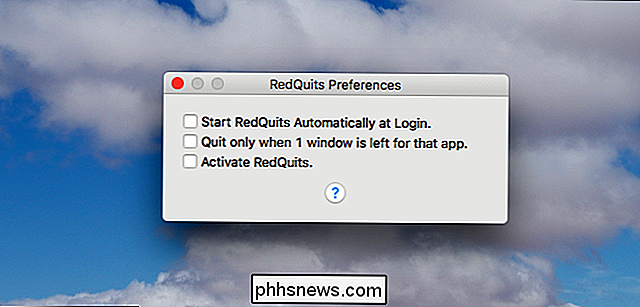
Programmet har ikke set en opdatering på omkring et halvt årti, og i vores (korte) test syntes det at fungere uforeneligt med macOS Sierra, hvilket forårsager nogle programmer (inklusive Safari) for at opføre sig mærkeligt. Vi anbefaler ikke, at du bruger dette, men det er der, hvis du absolut skal have en Windows-lignende måde at lukke applikationer på.
Alternativt kan du bare lade ansøgninger åbne og lukke dem automatisk, når de er i brug med Quitter .
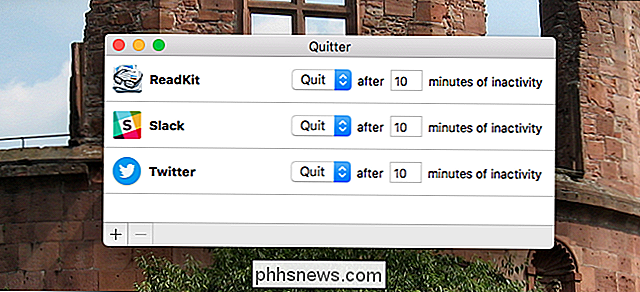
Generelt foreslår jeg dog, at nye Mac-brugere tilpasser sig Mac'en til at gøre ting, i stedet for at tvinge et andet paradigme på deres nye operativsystem. Det er ikke, at Mac-vejen er bedre: det er bare, at macOS er bygget op omkring det, og tredjepartsapplikationer stopper dig fra at lære om dit nye operativsystem. Ting vil give mening i tide, så giv det en chance.
Billedkredit: Marcin Wichary

Sådan laver du notater på websider med Microsoft Edge
Microsoft Edge, den nye erstatning til Internet Explorer, giver dig mulighed for at tage noter, skrive, doodle og fremhæve direkte på websider som en note . Derefter kan du gemme eller dele webnoten. I denne artikel vil vi vise dig, hvordan du tager notater i Microsoft Edge. Sådan bruges markeringsværktøjer Åbn startmenu og klik på "Microsoft Edge".

Sådan opretter du en drop-cap i Word 2013
En drop cap er et dekorativt element, der typisk bruges i dokumenter i starten af et afsnit eller kapitel. Det er et stort stort bogstav i begyndelsen eller et afsnit eller en tekstblok, der har dybden af to eller flere linjer med normal tekst. Drop caps er nemme at anvende i Word. Først skal du vælge det første bogstav i det afsnit, som du vil tilføje en dråbe til.



